Introduzione
Quello che segue è un estratto da SLR Lounge Lightroom Preset System v5 e workshop di accompagnamento. Il Lightroom Preset System è progettato per portarti da foto ordinarie a foto straordinarie in pochi secondi e con pochi clic. In questo tutorial creeremo un bel ritratto in bianco e nero morbido per un neonato catturato dal Laboratorio di fotografia per neonati, dove insegniamo ai fotografi come fotografare un bellissimo neonato con qualsiasi fotocamera usando semplicemente la luce naturale della finestra e un riflettore.
Il tutorial scritto completo è di seguito e puoi anche guardare il tutorial video alla fine di questo articolo. Ecco un'anteprima di come apparirà la nostra immagine prima e dopo la nostra modifica.

Conversione in bianco e nero per neonati
La prima cosa che abbiamo fatto a questa immagine è stata regolare la nostra temperatura colore a piacere, e in questo caso abbiamo usato lo strumento contagocce (W) prendendo una lettura dal pelo su cui sta dormendo il neonato.
Dopo la nostra regolazione della temperatura del colore, abbiamo utilizzato il nostro preset "01-10 Base - Soft:12b Super Soft - B&N" per modificare la nostra foto. Questo preset fa tutto il nostro lavoro per noi e dopo che questo preset è stato applicato, la nostra modifica delle foto è praticamente finita. Quindi esaminiamo esattamente cosa ha fatto questo preset.
Innanzitutto, le alte luci e i bianchi sono stati ridotti a -60 e -40. Questo serve per appianare le luci avvicinandole ai toni medi e alle ombre. Questa regolazione ha l'effetto di ammorbidire le alte luci sulle tonalità della pelle dandoci una pelle molto più uniforme.
Successivamente, Clarity viene ridotto a -20 per ridurre il contrasto dei toni medi. La riduzione del contrasto dei toni medi ci aiuta a ottenere un aspetto più morbido e lusinghiero. Tuttavia, vorrei fare attenzione a non abbassare troppo il cursore Nitidezza in quanto può creare un'immagine dall'aspetto eccessivamente morbido completamente priva di contrasto e dettagli dei toni medi.
In questa conversione in bianco e nero vengono aumentati i rossi, gli arancioni e i gialli nell'HSL, che ancora una volta è principalmente per le tonalità della pelle. Questo illumina le tonalità della pelle, migliorando ulteriormente l'aspetto morbido e lusinghiero.
Abbiamo applicato la nostra quantità standard di nitidezza per i ritratti a questa immagine che puoi vedere di seguito.
Vale anche la pena notare che il preset che abbiamo selezionato prevedeva un'impostazione di riduzione del rumore Luminanza di +30. La riduzione del rumore è stata aggiunta al preset per ridurre rapidamente un po' il dettaglio dei pori della pelle, conferendogli un aspetto generale leggermente più liscio. Con una quantità di +30, vedremo un piacevole effetto levigante sulla pelle, pur mantenendo la maggior parte dei nostri dettagli fini nei capelli, negli occhi e così via.
Di seguito è riportato un'istantanea di tutte le nostre impostazioni finali per ottenere questo aspetto.
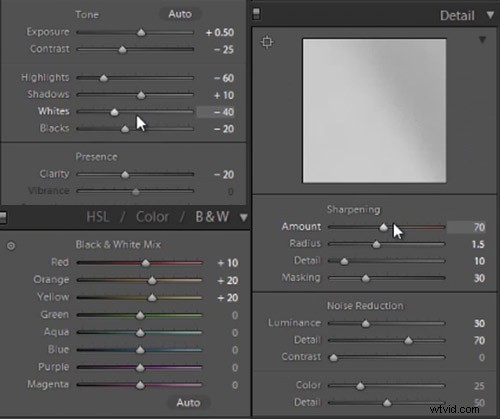
Per pulire un po' la pelle possiamo usare lo strumento per la rimozione delle macchie di Lightroom 5 per rimuovere alcuni dei pezzi più evidenti di pelle secca e capelli. Adobe ha modificato lo strumento rimozione macchie in Lightroom 5 per funzionare più come un pennello, rendendo lo strumento molto più potente rispetto alle precedenti edizioni di Lightroom.
Ricorda solo di mantenere le dimensioni dello strumento per la rimozione delle macchie piccole e abbastanza grandi per l'area su cui stai lavorando in modo che non sembri innaturale.

Conversione in bianco e nero per neonati
Ecco uno sguardo al prima e al dopo finale del nostro neonato ritratto in bianco e nero.
Prima

Dopo

Guarda il video tutorial
Se desideri vedere esattamente come sono state applicate tutte le impostazioni e le regolazioni, guarda il video qui sotto dal canale YouTube di SLR Lounge.
Conclusione e ulteriori informazioni
Ci auguriamo che questo tutorial vi sia piaciuto. Se sei interessato a saperne di più o ad acquistare SLR Lounge Lightroom Preset System v5 o la Lightroom Workshop Collection v5 appena rilasciata, fai clic su uno dei collegamenti in questo articolo. Se sei interessato al seminario di fotografia per neonati, dai un'occhiata anche alla nostra collezione di seminari per neonati e ai preset di Lightroom ora disponibili tramite download digitale.
